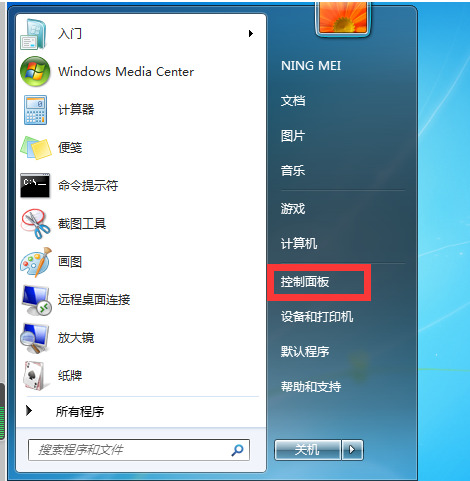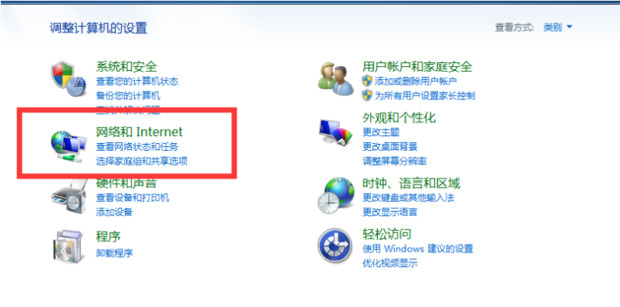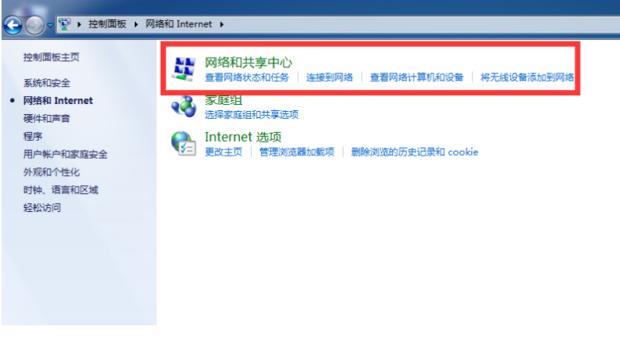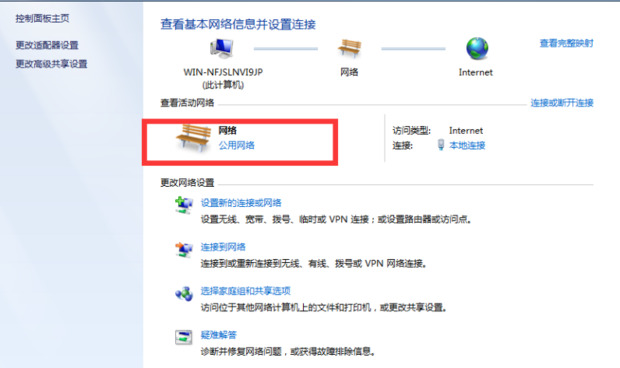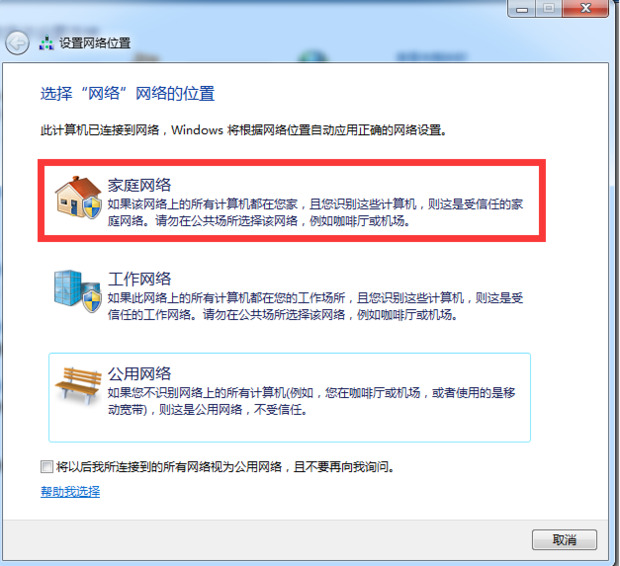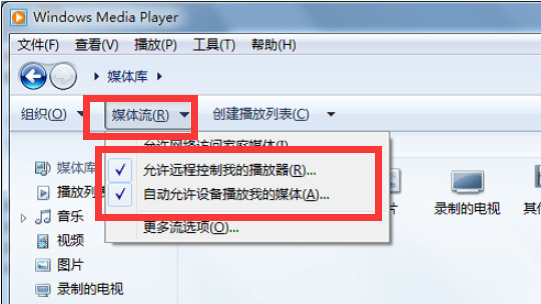win7如何打开无线投屏功能?win7启动无线投屏功能方法
最近有些用 Win7 系统的小伙伴想把电脑屏幕上的东西投到电视上,现在大部分电视都能做到,但是很多小伙伴不知道怎么设置才能打开无线投屏功能。今天我们就来教大家怎么操作,一起看看详细步骤吧!
win7启动无线投屏功能方法
1、首先保证电视和电脑处于同一个局域网下,或者连接的是同一个无线网络。而且win7系统由于没有系统自带的投屏软件miracast,因此需要借助第三方投屏软件。例如乐播投屏、海豚星空投屏都是可以将电脑投屏安卓系统或者是电视的。
2、单击开始菜单栏,点击“控制面板”。
3、点击“网络和internet”。
4、点击“网络和共享中心”。
5、在右侧中,点击“网络”的“公用网络”。
6、在弹出的窗口中点击“家庭网络”。
7、家庭网络组建好之后,打开“windows media player”,在“媒体流”中勾选下面选项即可。
相关文章
- win7电脑关机时间过长怎么办?win7提升电脑关机速度教程
- Win7显卡配置在哪里看?Win7查看显卡配置的方法
- win7提示安全证书有问题怎么办?win7浏览器证书错误解决方法
- win7系统如何对网络进行初始化?win7网络设置初始化操作方法
- win7无法通过关键词搜索出文件或文件夹怎么解决?
- win7电脑怎么修改临时文件路径?win7临时文件路径更改方法
- win7复制粘贴不能用怎么办?win7复制粘贴功能失效解决方法
- Win7内核丢失或损坏怎么修复?Win7内核丢失或损坏修复方法
- win7远程桌面不能连接怎么办?win7远程桌面连接失败解决方法
- win7任务栏没有语言栏怎么办?win7任务栏右下角恢复语言栏解决方法
- win7电脑回收站怎么恢复被清空的文件?
- win7怎么修改缓存空间大小?win7修改设置缓存大小教程
- Win7更改适配器选项里面没有WLAN的解决教程
- 装系统Win7哪个版本好?安装Win7系统选择版本推荐
- win7系统怎么设置窗口无边框?win7窗口边框设置透明化教程
- win7磁盘提示处于脱机状态怎么解决?
系统下载排行榜71011xp
番茄花园Win7 64位推荐旗舰版 V2021.05
2深度技术Win7 64位豪华旗舰版 V2021.07
3番茄花园Win7 64位旗舰激活版 V2021.07
4带USB3.0驱动Win7镜像 V2021
5系统之家 Ghost Win7 64位 旗舰激活版 V2021.11
6技术员联盟Win7 64位旗舰激活版 V2021.09
7萝卜家园Win7 64位旗舰纯净版 V2021.08
8雨林木风Win7 SP1 64位旗舰版 V2021.05
9技术员联盟Win7 64位完美装机版 V2021.04
10萝卜家园Ghost Win7 64位极速装机版 V2021.04
深度技术Win10 64位优化专业版 V2021.06
2深度技术Win10系统 最新精简版 V2021.09
3Win10超级精简版 V2021
4Win10完整版原版镜像 V2021
5风林火山Win10 21H1 64位专业版 V2021.06
6深度技术 Ghost Win10 64位 专业稳定版 V2021.11
7技术员联盟Ghost Win10 64位正式版 V2021.10
8Win10 21H1 Build 19043.1320 官方正式版
9系统之家 Ghost Win10 64位 永久激活版 V2021.11
10技术员联盟Win10 64位永久激活版镜像 V2021.07
系统之家 Ghost Win11 64位 官方正式版 V2021.11
2Win11PE网络纯净版 V2021
3系统之家Ghost Win11 64位专业版 V2021.10
4Win11专业版原版镜像ISO V2021
5Win11官网纯净版 V2021.10
6番茄花园Win11系统64位 V2021.09 极速专业版
7Win11 RTM版镜像 V2021
8Win11官方中文正式版 V2021
9Win11 22494.1000预览版 V2021.11
10Win11 PE镜像 V2021
深度技术Windows XP SP3 稳定专业版 V2021.08
2雨林木风Ghost XP Sp3纯净版 V2021.08
3萝卜家园WindowsXP Sp3专业版 V2021.06
4雨林木风WindowsXP Sp3专业版 V2021.06
5风林火山Ghost XP Sp3纯净版 V2021.08
6技术员联盟Windows XP SP3极速专业版 V2021.07
7萝卜家园 Windows Sp3 XP 经典版 V2021.04
8番茄花园WindowsXP Sp3专业版 V2021.05
9电脑公司WindowsXP Sp3专业版 V2021.05
10番茄花园 GHOST XP SP3 纯净专业版 V2021.03
热门教程 更多+
Win10系统电脑怎么开启AREO特效?Win10系统电脑打开areo特效教程
2雷神911如何重装Win10系统?雷神911如何重装Win10系统的教程
3联想电脑怎么装win7系统?U盘装lenovo win7 32位详细图文教程
4Win7专业版和win7旗舰版有什么区别?
5Win10待机蓝屏代码machine怎么解决?
6Win10 10秒开机要怎么设置?Win10 10秒开机设置方法分享
7Win11系统USB失灵怎么办?Win11系统USB没有反应怎么办?
8Win11如何取消更新并关机?Win11取消更新并关机的方法
9Win10电脑内存不够怎么解决?电脑内存不够的解决方法
10Win10专业版系统任务栏无反应?win10任务栏假死修复方法
装机必备 更多+
重装教程 更多+
电脑教程专题 更多+